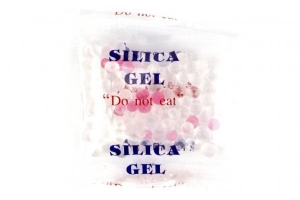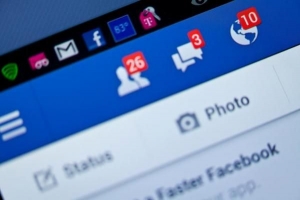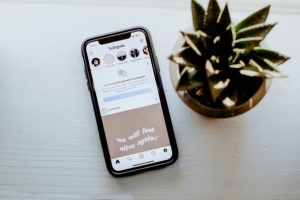Como proteger uma pasta com senha no Mac

Se você compartilhar o seu Mac com mais usuários e com conteúdos que você preferiria que eles tivessem acesso proibido, uma solução que está à sua disposição é colocá-los todos em uma pasta e proteja-os com uma senha. Portanto, toda vez que alguém tentar abrir essa pasta e acessar seus arquivos, terá que entrar em um código especial. Como fazer isso? É bem facil. Em pr.comcorpx.info nós explicamos como proteger uma pasta com senha no Mac.
1. A melhor maneira de proteger as pastas com senha no Mac é transformar uma pasta cheia de arquivos que você deseja ocultar em uma imagem de disco criptografada.
Portanto, a primeira etapa será ir para Aplicativos > Serviços de utilidade pública > Utilitários de disco.

2. Uma vez que você está em Utilitário de Disco, vá para o menu de arquivo e selecione Novo > Imagem de disco da pasta.

3. Uma janela pop-up será aberta. Selecione a pasta que deseja proteger e clique em `Imagem`.

4. Uma nova janela na qual você deve selecionar como deseja salvar a imagem se abrirá. Abra o menu suspenso Formato e selecione a imagem Ler / Gravar; e criptografia e selecione 128 bits AES criptografia. Clique em Salvar.
Você também pode selecionar a criptografia AES de 256 bits se estiver muito preocupado com a segurança dos documentos no arquivo, embora deva observar que pode demorar mais para criptografar.

5. Uma janela na qual você deve inserir a senha que deseja usar para proteger essa pasta será aberta. Escreva em ambos os campos, certifique-se de que a opção `Salvar senha no chaveiro` não está marcado, e clique em OK.
Se você marcar a opção `Salvar senha no chaveiro`, o computador lembrará automaticamente esta senha e não terá nenhuma utilidade.

6. UMA arquivo dmg é criado no diretório em que você tem a pasta que deseja proteger. Verifique se a senha é solicitada ao tentar abri-lo e se tudo está em ordem. Agora você pode deletar a pasta original e deixar apenas a protegida para que ninguém possa acessar seus arquivos.
Leve em consideração que você não poderá adicionar muitos outros arquivos à pasta protegida por senha, pois o arquivo tem uma capacidade máxima. Se for esse o caso, você terá que criar um arquivo de imagem esparso criptografado em vez.
Se você não quiser esses arquivos secretos em sua área de trabalho, também pode aprender como proteger sua chave USB com senha também.

Se você quiser ler artigos semelhantes a Como proteger uma pasta com senha no Mac, nós recomendamos que você visite nosso Computadores categoria.